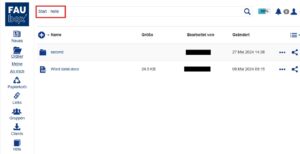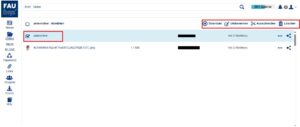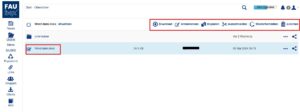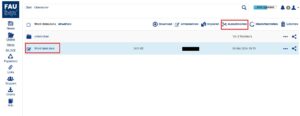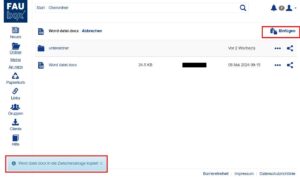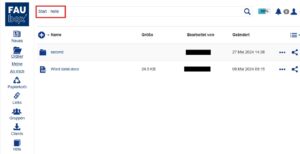Wenn Sie einen Unterordner auswählen:
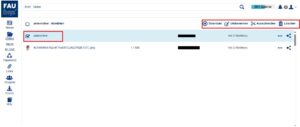
| Symbol |
Symboldefinition |
 |
Bei einem Klick auf Download wird der gesamte Unterordner als Zip-Datei heruntergeladen. |
 |
Bei einem Klick auf Umbennen öffnet sich ein Fenster, in das Sie einen neuen Namen für den ausgewählten Unterordner eingeben können. |
 |
Wenn Sie diese Option auswählen und Ihr Vorhaben bestätigen, dann wird der Unterordnerordner gelöscht. |
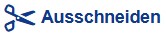 |
Wenn Sie den Unterordner ausschneiden, wird dieser in der Zwischenablage gespeichert und Sie können ihn in einem anderen Oberordner einfügen |

Beachten Sie! Wenn Sie zwei oder mehr Unterordner auswählen, dann erscheinen nur die Optionen Download, Ausschneiden und Löschen.
Wenn Sie eine Datei auswählen:
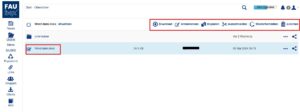
| Symbol |
Symboldefinition |
 |
Bei einem Klick auf Download wird die Datei heruntergeladen. |
 |
Bei einem Klick auf Umbennen öffnet sich ein Fenster, in das Sie einen neuen Namen für die ausgewählte Datei eingeben können. (Bitte beachten Sie, dass die Sie die Datei-Kennung (docx, xlsx, png, …) beibehalten müssen!) |
 |
Bei einem Klick auf Kopieren öffnet sich ein Fenster, in das Sie einen Namen für die kopierte Datei festlegen können. Geben Sie einen Namen ein und klicken Sie auf OK, damit eine Kopie der ausgewählten Datei im Ordner abgelegt wird. |
 |
Eine Anleitung zum Ausschneiden einer Datei finden Sie im Textabschnitt nach dieser Tabelle. |
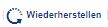 |
Bei einem Klick auf Wiederherstellen erscheint in einem sich daraufhin öffnenden Fenster eine Übersicht über alle Versionen der Datei. Klicken Sie die gewünschte Version aus und bestätigen Sie Ihr Vorhaben, um die Datei auf diese Version zurückzusetzen. |
 |
Wenn Sie diese Option auswählen und Ihr Vorhaben bestätigen, dann wird die ausgewählte Datei gelöscht. |
Eine Datei ausschneiden:
Wenn Sie ein Datei ausschneiden und in einen anderen Oberordner oder innerhalb des Oberordners in einen (anderen) Unterordner ablegen möchten, dann:
1. Wählen Sie die Datei aus und klicken anschließend auf Ausschneiden.
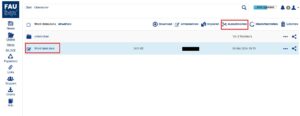
2. Anschließend werden Sie darüber benachrichtigt, dass die Datei in die Zwischenablage kopiert wurde und es erscheint die Option Einfügen rechts oben.
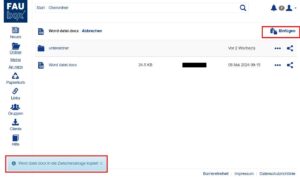
3. Nun öffnen Sie entweder einen Unterordner und legen die Datei dort ab, indem Sie auf Einfügen klicken, oder Sie nutzen den Dateipfad, um zur nächst höheren (Ober)Ordnerebene zu gelangen. Dort angekommen, öffnen Sie den gewünschten Ordner und klicken auf Einfügen. Die Datei wird anschließend dort abgelegt und ist nicht mehr an ihrem ursprünglichen Ort zu finden.